Để chia sẻ tài liệu Word có rất nhiều cách thi hành như qua email, qua Facebook… Nhưng nếu chia sẻ qua OneDrive thì bạn sẽ thực hiện thao tác ngay tại giao diện của Word mà chẳng cần phải truy cập vào ứng dụng nào khác. Khi người sử dụng tạo tài khoản Microsoft thì mặc định đã có được tài khoản OneDrive cá nhân. Và bạn hoàn toàn cũng có thể có thể tận dụng OneDrive để chia sẻ Word, Excel, PowerPoint. Khi chia sẻ chúng ta cũng cũng có thể có thể cấp quyền để người nhận file chỉ được phép xem, hoặc họ cũng có thể có thể chỉnh sửa tư liệu như bình thường và tải xuống nếu muốn. Bài viết dưới đây sẽ chỉ dẫn độc giả cách chia sẻ file Word trên OneDrive.
Hướng dẫn chia sẻ file Word trên OneDrive
Bước 1:
Tại giao diện của Word, bạn mở tư liệu muốn chia sẻ rồi nhấn vào nút Share như hình dưới đây.

Bước 2:
Sau đó bạn sẽ có yêu cầu lưu bản sao của tư liệu Word muốn chia sẻ lên OneDrive. Nhấn Save to Cloud .

Chúng ta sẽ được chuyển đến giao diện chọn lưu bản sao của file tài liệu. Bạn nhấn vào tài khoản OneDrive cá nhân rồi chọn nơi lưu file tài liệu.

Bước 3:
Sau khi lưu xong quay trở lại giao diện chia sẻ, bạn sẽ nhìn thấy các mục để nhập email người muốn chia sẻ tư liệu . Bên dưới là lựa chọn họ cũng có thể chỉnh sửa hay chỉ xem mà thôi. Nhấn nút Share để gửi tài liệu.
Trong trường hợp bạn muốn lấy nhanh link chia sẻ tài liệu thì nhấn Get a sharing link bên dưới giao diện.

Chuyển sang giao diện này bạn cũng chọn lựa cách thức lấy link, là link chỉ xem hay link được phép chỉnh sửa rồi nhấn nút Create để tạo link. Kết quả bạn sẽ được link để nhấn Copy và gửi tới người khác.
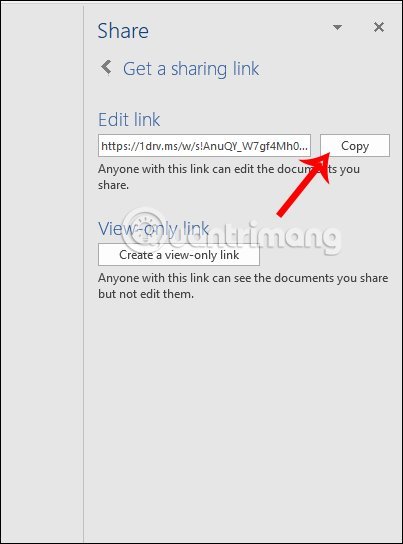
Video hướng dẫn cách chia sẻ tài liệu Word
Xem thêm:
- Cách chia sẻ bài thuyết trình PowerPoint
- 5 cách chia sẻ file, thư mục từ OneDrive trong Windows 10
chia sẻ Word bằng OneDrive, cách chia sẻ Word bằng OneDrive, chia sẻ Word, cách chia sẻ Word, share tài liệu Word bằng OneDrive, tạo link chia sẻ Word, cách tạo link chia sẻ Word
Nội dung Cách chia sẻ Word bằng OneDrive được tổng hợp sưu tầm biên tập bởi: Tin Học Trường Tín. Mọi ý kiến vui lòng gửi Liên Hệ cho truongtin.top để điều chỉnh. truongtin.top tks.
Bài Viết Liên Quan
Bài Viết Khác
- Sửa Wifi Tại Nhà Quận 4
- Cài Win Quận 3 – Dịch Vụ Tận Nơi Tại Nhà Q3
- Vệ Sinh Máy Tính Quận 3
- Sửa Laptop Quận 3
- Dịch Vụ Cài Lại Windows 7,8,10 Tận Nhà Quận 4
- Dịch Vụ Cài Lại Windows 7,8,10 Tận Nhà Quận 3
- Tuyển Thợ Sửa Máy Tính – Thợ Sửa Máy In Tại Quận 4 Lương Trên 10tr
- Tuyển Thợ Sửa Máy Tính – Thợ Sửa Máy In Tại Quận 3
- Sạc Laptop Dell Inspiron 5577 Giá Rẻ Nhất
- Nạp Mực Máy In Đường Nguyễn Văn Mại Quận Tân Bình
- Cách xoay văn bản trong Google Sheets
- So sánh loa sub điện và sub hơi
- Sửa lỗi Microsoft Defender 0x80073b01 trên Windows 10








